如何将iphone照片导入电脑,小编教你如何将iphone照片导入电脑
- 分类:帮助 回答于: 2018年07月14日 12:27:00
一开始使用iphone手机的时候觉得很多功能都不会使用,后来慢慢琢磨之后就逐渐上手了,可是对于一些还没有被我们留意到的功能还是没有被我们使用。那么今天小编就来告诉你怎么将iphone照片导入电脑中。
iphone手机是我们现在市场上一直都在热销的手机。对此小编觉得这是因为它独特的设计logo,还有先进的手机操作系统。因为这些,让它受到了大多数用户的喜欢。今天小编说说关于如何将iphone照片导入电脑。
首先,将苹果手机数据线连在电脑上,打开“我的电脑”在里面就自动显示检测到iPhone。
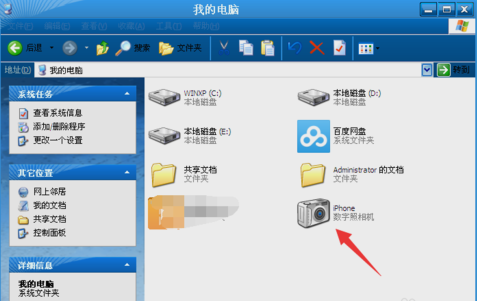
照片导入电脑图-1
接着,如果在“我的电脑”上面未检测的iPhone图标的话,那就打开苹果手机在屏幕上面点击信任此电脑,这样iPhone图标就会显示出来了。
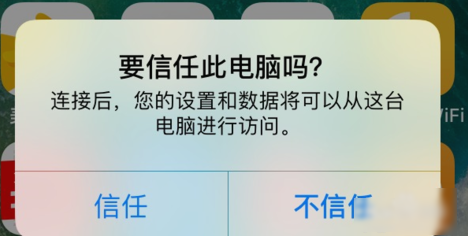
iphone图-2
下一步,接下来打开电脑中显示iPhone图标,然后点击鼠标右键选择获取图片。
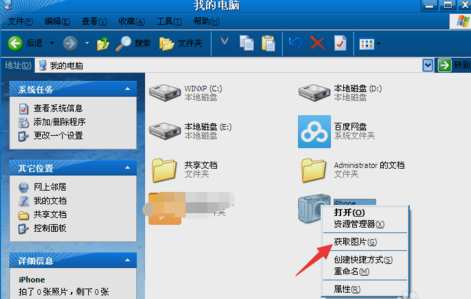
iphone照片导入电脑图-3
然后点击下一步。
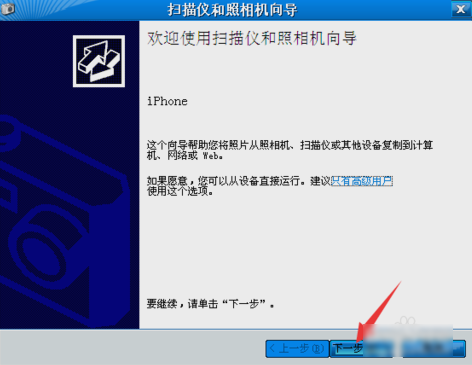
iphone图-4
然后,选择要复制到电脑中的照片,在方框里面选择打上勾就可以复制,不想复制过去的就不要在方框里面打勾。然后进入下一步。
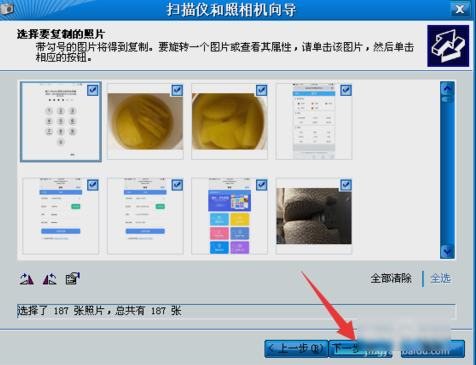
iphone照片导入电脑图-5
再然后,为了方便以后自己查找文件,设置输入保存手机照片文件夹的名称,(注意:在复制后,想将照片从手机中删除,可以在方框里打勾。不想删除的话就不要在方框里打勾。)
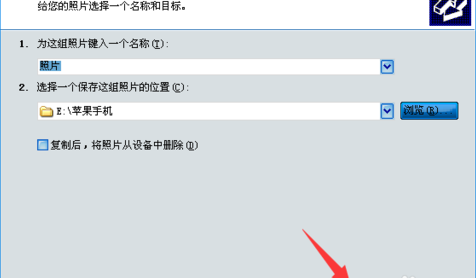
iphone照片导入电脑图-6
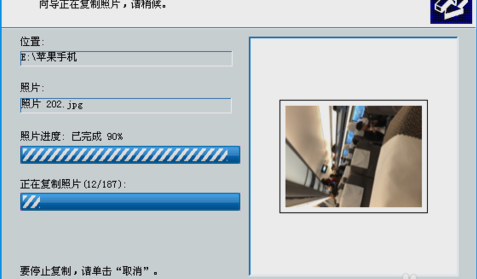
iphone照片导入电脑图-7
接着选择点“什么都不做。我已处理完这些照片”,进入下一步点完成即可。
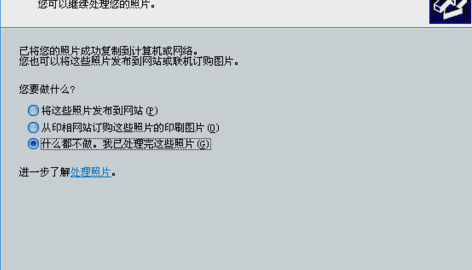
iphone连接电脑图-8
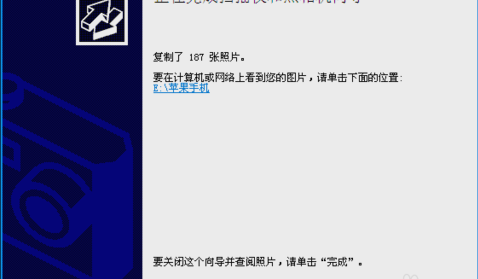
iphone连接电脑图-9
最后,完成后就可以打开电脑,在刚才命名好文件夹名称里看到刚才从手机中传过去的照片了。
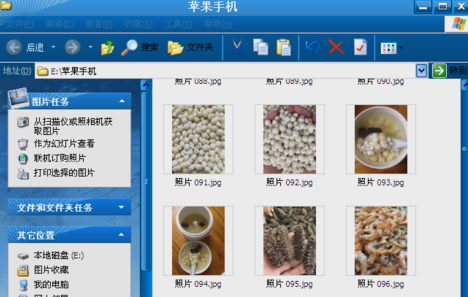
iphone图-10
 有用
26
有用
26


 小白系统
小白系统


 1000
1000 1000
1000 1000
1000 1000
1000 1000
1000 1000
1000 1000
1000 0
0 0
0 0
0猜您喜欢
- 电脑安全模式病毒中病毒的解决方法..2022/12/30
- mpp文件用什么打开,小编教你怎么打开m..2018/05/17
- 重装系统循环下一步进不去怎么解决..2021/03/13
- 电脑购机指南之电脑小白如何买电脑..2021/01/28
- 电脑开机自动进入setup utility解决方..2020/12/08
- 告诉你cs怎么加电脑人2019/01/26
相关推荐
- 玩lol出现蓝屏怎么办2021/01/07
- 电脑安全卫士哪个好,小编教你电脑安全..2018/08/23
- DNF,小编教你怎么解除DNF的安全模式..2018/05/22
- 纯小白如何重装系统2020/05/22
- 手把手教你电脑重装系统后很卡怎么办..2020/05/15
- 小编教你回收站数据恢复2019/01/23

















